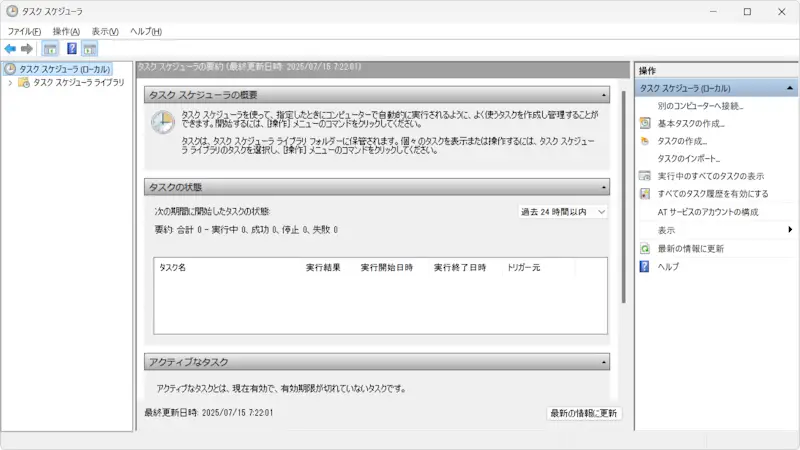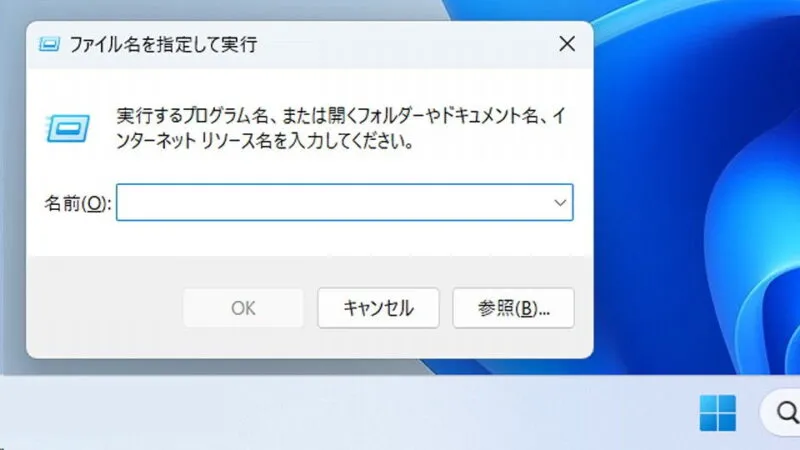Windows 11や10で「同じ操作を繰り返し行う」と言う場合、いちいち手動で操作しなくとも自動に実行できる【タスクスケジューラ】の機能が搭載されており、主に「指定した日時に指定したアプリやコマンドを実行する」などができます。
タスクスケジューラを起動する手順
ファイル名を指定して実行よりtaskschd.mscを入力しOKをクリックします。
キーボードより田+Rキーを押下すると表示されます。
タスクを操作する手順
基本タスクの作成
タスクスケジューラのタスクスケジューラライブラリより基本タスクの作成をクリックします。
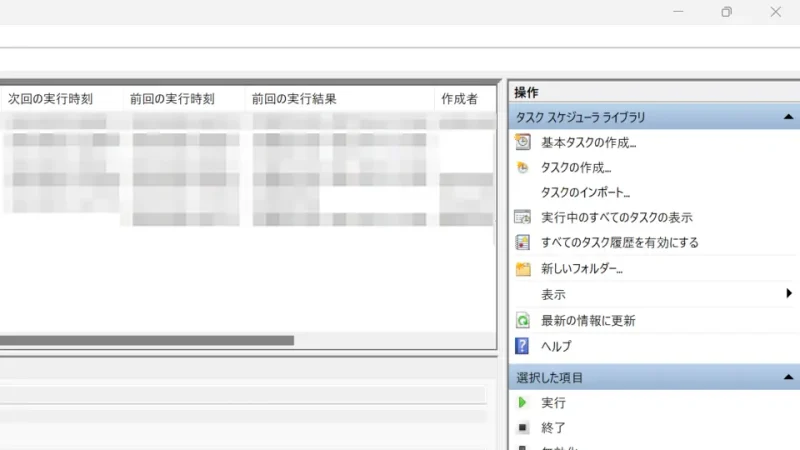
基本タスクの作成よりトリガー/操作/完了を入力/選択し完了します。
内容に誤りなどがあった場合は変更できます。
タスクの変更
タスクスケジューラのタスクスケジューラライブラリより(対象のタスク)をダブルクリックします。

作成したタスクが必要なくなったら無効化または削除しておくと良いでしょう。
タスクの無効化/削除
タスクスケジューラのタスクスケジューラライブラリより(対象のタスク)を選択します。

選択した項目より無効化または削除をクリックします。
無効化したタスクをもとに戻す場合は有効化をクリックします。
タスクスケジューラの使いかたは以上です。